快使用你的UGEE 手绘板
开始网络教学了!
开放式耳机
绘画屏
选择你的国家/地区
大洋洲
欧洲
开放式耳机
绘画屏
选择你的国家/地区
大洋洲
欧洲
第一步
将你的手绘板连接至电脑
第二步
下载并安装驱动程序
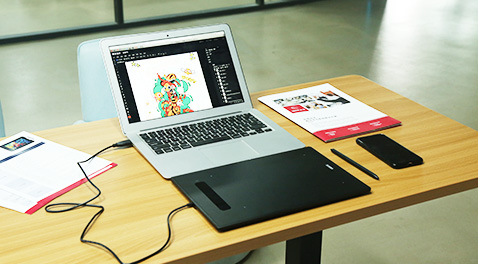
第一步
手绘板连接至电脑
下载并安装驱动
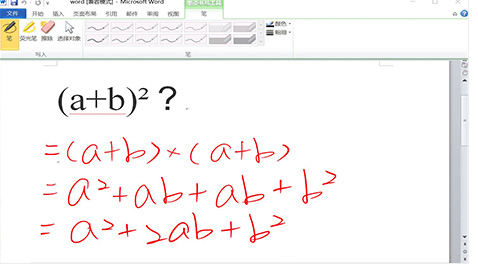
第二步
打开Microsoft Office Word/PowerPoint/OneNote, 点选笔工具,
即可利用笔、荧光笔、擦除等
工具在上面手写各种公式, 批改备注及擦除
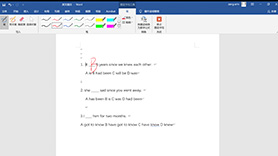
Microsoft Office Word
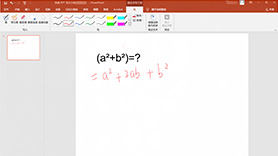
Microsoft Office PowerPoint
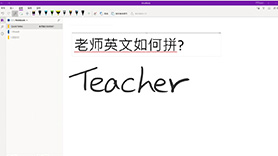
One Note
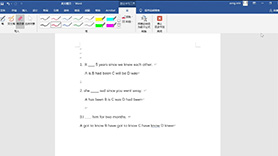
微软Office指导视频

第一步
手绘板连接至电脑
下载并安装驱动
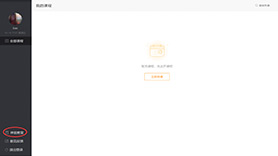
第二步
打开“微师”软件
点选进入“体验教室”
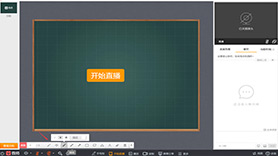
第三步
打开“白板”功能进行手写批注
开始直播/录播教学
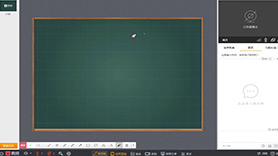
微师指导视频

第一步
手绘板连接至电脑
下载并安装驱动
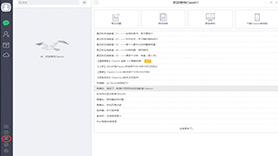
第二步
打开“ClassIn”软件
点选进入板书编辑页面
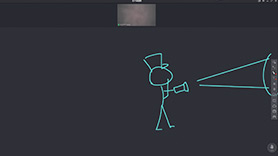
第三步
利用画笔工具手写板书、批注,
开始直播/录播教学
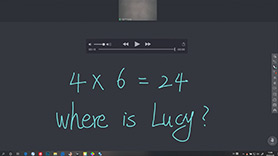
ClassIn板书手写视频

第一步
手绘板连接至电脑
下载并安装驱动
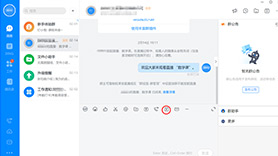
第二步
打开“钉钉”软件
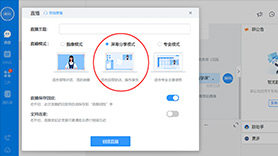
第三步
打开电脑屏幕共享桌面或窗口等
可展示桌面页面的功能
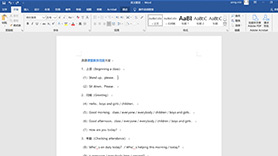
第四步
打开“Microsoft Office Word/PowerPoint”
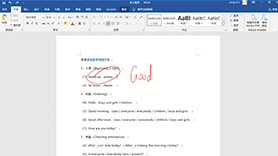
第五步
点选笔,利用笔、荧光笔、擦除等
工具在上面进行手写、批注及擦除

钉钉直播指导视频

第一步
手绘板连接至电脑
下载并安装驱动
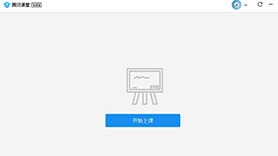
第二步
打开“腾讯课堂”软件
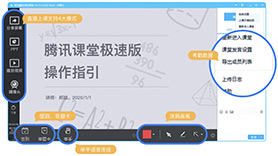
第三步
打开白板工具、橡皮擦等
进行手写批注修改
注:也可利用屏幕共享桌面功能进行教学直播/录播 (与钉钉类似)
需要帮助?
若有任何问题,请洽询友基客服
商务QQ: 274928629
技术QQ: 800184529
选择你的国家/地区
大洋洲
欧洲